دستورالعمل های دقیق برای اورکلاک پردازنده
اورکلاک پردازنده ساده است، اما به برخی از دانش و احتیاط نیاز دارد. یک رویکرد صحیح به این درس به شما امکان می دهد که یک عملکرد خوب انجام دهید که گاهی اوقات بسیار کم است. در بعضی موارد، شما می توانید پردازنده را از طریق BIOS اورکلاک کنید، اما اگر این ویژگی از دست رفته باشد یا شما می خواهید به طور مستقیم از ویندوز استفاده کنید، بهتر است از یک نرم افزار خاص استفاده کنید.
یکی از برنامه های ساده و جهانی SetFSB است. این خوب است زیرا شما می توانید پردازنده Intel core 2 duo و مدل های قدیمی مشابه و همچنین پردازنده های مختلف مدرن را اورکلاک کنید. اصل کار این برنامه ساده است - فرکانس اتوبوس سیستم را با عمل به تراشه PLL که در مادربرد نصب شده است افزایش می دهد. بر این اساس، همه چیز از شما مورد نیاز است که نام تجاری هیئت مدیره خود را بدانید و بررسی کنید که آیا در فهرست پشتیبانی شده است.
محتوا
پشتیبانی مادربرد را بررسی کنید
ابتدا باید نام مادربرد را بدانید. اگر چنین اطلاعاتی ندارید، از یک نرم افزار خاص استفاده کنید، مثلا برنامه CPU-Z.
هنگامی که نام برند هیئت مدیره را تعیین می کنید، بروید وب سایت رسمی SetFSB . ساختن آن، به آرامی، بهترین نیست، اما همه اطلاعات لازم اینجاست. اگر کارت در لیستی از موارد پشتیبانی شده است، پس می توانید ادامه دهید تا با شادی ادامه دهید.
ویژگی های دانلود
آخرین نسخه این برنامه، متاسفانه، برای جمعیت روسی زبان پرداخت می شود. برای دریافت کد فعال سازی باید مبلغی حدود 6 دلار سپرده شوید.
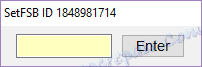
یک جایگزین وجود دارد - برای دانلود نسخه قدیمی برنامه، ما توصیه می کنیم نسخه 2.2.129.95. برای مثال می توانید این کار را انجام دهید اینجا .
نصب برنامه و آماده سازی اورکلاک
این برنامه بدون نصب کار می کند. پس از راه اندازی، شما این پنجره را مشاهده خواهید کرد.
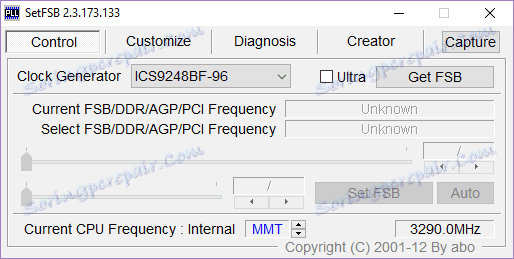
برای شروع اورکلاک، ابتدا باید مولد ساعت خود را (PLL) بشناسید. متأسفانه، او به راحتی نمیتواند تشخیص دهد. صاحبان کامپیوتر ها می توانند واحد سیستم را جدا کرده و اطلاعات لازم را به صورت دستی پیدا کنند. این داده ها به نظر می رسد:


روش های شناسایی نرم افزار تراشه PLL
اگر شما یک لپ تاپ دارید یا نمی خواهید رایانه را جدا کنید، دو راه دیگر برای پیدا کردن PLL وجود دارد.
1. برو اینجا و لپ تاپ خود را در جدول نگاه کنید.
2. برنامه SetFSB به تعیین شرکت خود تراشه PLL کمک می کند.
اجازه دهید روش دوم را در نظر بگیریم. برگه « تشخیص » را در لیست کشویی « Generator Clock » تغییر دهید، « تشخیص PLL » را انتخاب کنید، سپس روی « دریافت FSB » کلیک کنید.
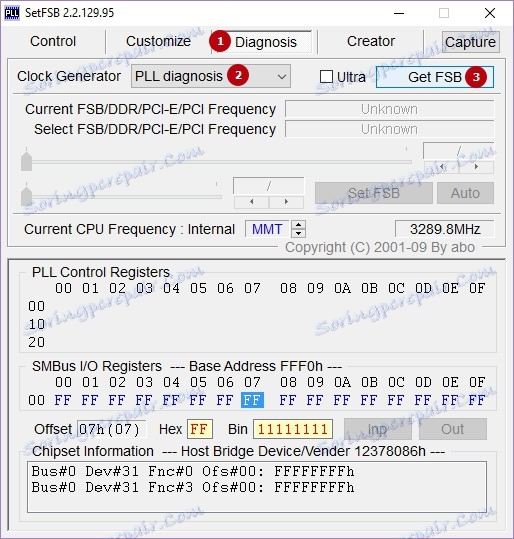
ما پایین پایین، در فیلد " PLL Control Registries " پایین میآییم و یک جدول در آنجا مشاهده میکنیم. ما به ستون 07 نگاه می کنیم (این شناسه فروشنده است) و به ارزش ردیف اول نگاه کنید:
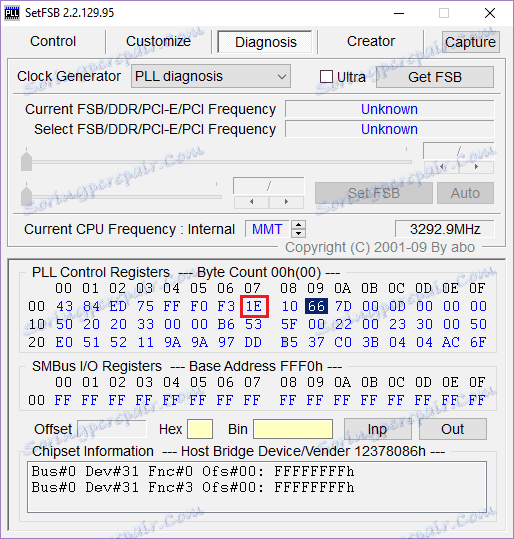
• اگر مقدار برابر با xE باشد، سپس PLL از Realtek، به عنوان مثال، RTM520-39D؛
• اگر مقدار x1 باشد - سپس PLL از IDT، به عنوان مثال ICS952703BF؛
• اگر مقدار x6 باشد - سپس PLL از SILEGO، به عنوان مثال، SLG505YC56DT؛
• اگر مقدار x8 باشد - سپس یک PLL از آزمایشگاه های سیلیکون، به عنوان مثال، CY28341OC-3.
x هر شماره است
گاهی اوقات استثنا ممکن است، به عنوان مثال، برای تراشه از آزمایشگاه های سیلیکون - در این مورد، فروشنده فروشنده در بایت هفتم (07)، اما در ششم (06).
بررسی حفاظت اورکلاکینگ
شما می توانید در مورد حفاظت سخت افزاری در برابر اورکلاکینگ نرم افزار اطمینان پیدا کنید:
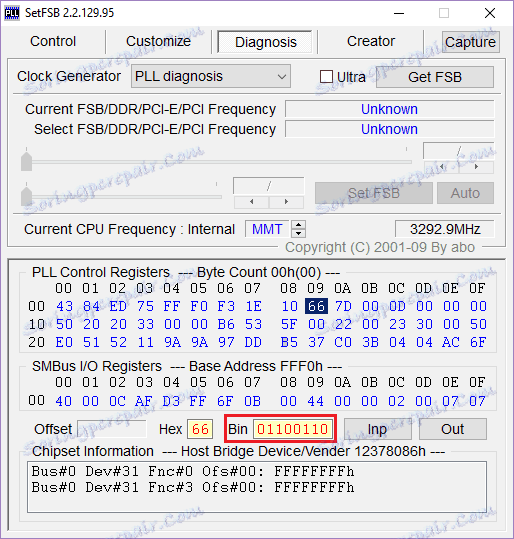
• در فیلد " PLL Control Registers " در ستون 09 نگاه کنید و روی مقدار ردیف اول کلیک کنید.
• در قسمت " Bin " نگاه کنید و ششمین بیت را در این شماره پیدا کنید. لطفا توجه داشته باشید که تعداد بیت باید از یک شروع شود! بنابراين اگر بيت اول صفر باشد، بيت ششم هفتم رقم خواهد بود؛
• اگر ششم بیت 1 باشد - پس از آن برای اورکلاکینگ از طریق SetFSB شما نیاز به یک mod modular سخت افزار PLL (TME-mod) دارید.
• اگر شصت برابر با 0 باشد، پس از آن یک مدرک سخت افزاری مورد نیاز نیست.
شروع به اورکلاک کردن
همه کار با برنامه در برگه « کنترل » رخ می دهد. در قسمت " Generator Clock "، تراشه خود را انتخاب کنید، سپس روی " Get FSB " کلیک کنید.
در پایین پنجره، در سمت راست، فرکانس کنونی پردازنده را خواهید دید.
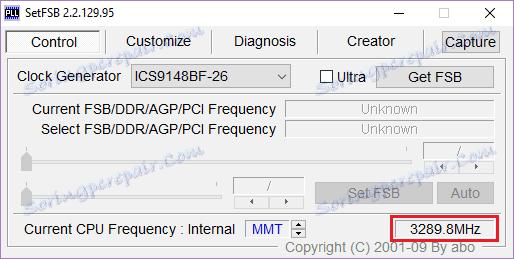
ما به شما یادآوری می کنیم که اورکلاکینگ با افزایش فرکانس اتوبوس سیستم انجام می شود. این اتفاق می افتد هر بار که نوار لغزنده مرکز را به سمت راست حرکت می دهید. تمام نیمکره های باقیمانده باقیمانده همانند است.
اگر شما نیاز به افزایش محدوده تنظیم دارید، کادر کنار پارامتر " Ultra " را علامت بزنید.
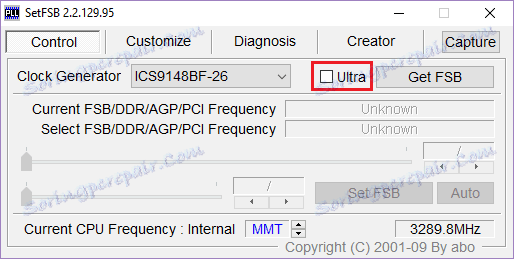
بهتر است فرکانس را با دقت افزایش دهید، 10 تا 15 مگاهرتز در یک زمان.
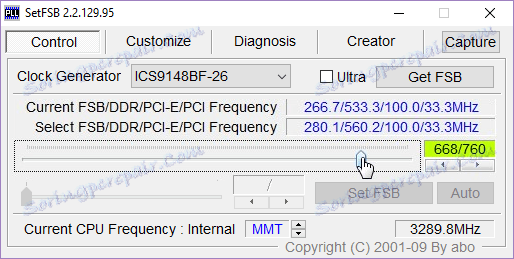
پس از تنظیم، بر روی کلید "SetFSB" کلیک کنید.
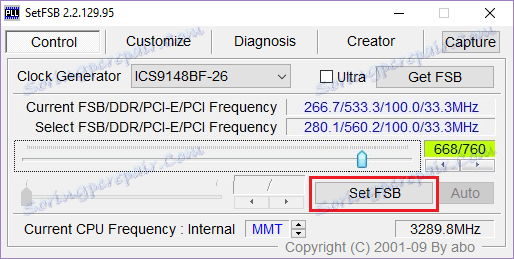
اگر بعد از این که کامپیوتر شما یخ شود یا خاموش شود، دو دلیل برای این وجود دارد: 1) شما یک PLL نادرست را نشان دادید؛ 2) فرکانس بسیار زیاد را افزایش می دهد. خوب، اگر همه چیز به درستی انجام شود، فرکانس پردازنده افزایش خواهد یافت.
پس از اورکلاک کردن چه کاری انجام می دهی؟
ما باید بدانیم که چگونه رایانه با فرکانس جدید کار می کند. این را می توان برای مثال در بازی ها یا برنامه های آزمون تخصصی (Prime95 یا دیگران) انجام داد. همچنین، برای جلوگیری از گرمای بیش از حد تحت بار بر روی پردازنده نگه داشتن چشم بر روی درجه حرارت نگه دارید. به موازات آزمایش، یک برنامه مانیتور دما (CPU-Z، HWMonitor یا دیگران) را اجرا کنید. بهترین آزمایشها حدود 10-15 دقیقه انجام می شود. اگر همه چیز به طور صحیح کار می کند، می توانید در فرکانس جدید باقی بمانید یا همچنان به بالا بردن آن، با انجام کلیه اقدامات بالا به شیوه ای جدید ادامه دهید.
چگونه PC را با فرکانس جدید اجرا کنیم؟
شما باید قبلا بدانید، این برنامه با فرکانس جدید فقط قبل از راه اندازی مجدد کار می کند. بنابراین، برای اینکه کامپیوتر همیشه با فرکانس اتوبوس سیستم جدید راه اندازی شود، لازم است که برنامه را به اتوکد آپلود کنیم. این اگر شما بخواهید از کامپیوتر اورکلاک شده به طور مداوم استفاده کنید، باید این کار را بکنید. با این حال، در این مورد آن را فقط در مورد اضافه کردن برنامه به پوشه "راه اندازی" نیست. برای این است که یک راه برای ایجاد یک بت اسکریپت وجود دارد.
" Notepad " را باز می کند، جایی که ما یک اسکریپت ایجاد می کنیم. ما یک خط اینجا بنویسیم، مثل این:
C: DesktopSetFSB 2.2.129.95setfsb.exe -w15 -s668 -cg [ICS9LPR310BGLF]
توجه! این خط را کپی نکنید! شما باید یکی دیگر داشته باشید!
بنابراین، آن را تحلیل می کنیم:
C: DesktopSetFSB 2.2.129.95setfsb.exe راه به خود ابزار است. شما می توانید محل و نسخه برنامه را تشخیص دهید!
-w15 - تاخیر قبل از شروع برنامه (اندازه گیری در ثانیه).
-s668 - تنظیمات اورکلاک شماره شما متفاوت خواهد بود! برای یادگیری آن، به زبانه سبز در برگه کنترل برنامه نگاه کنید. دو عدد از طریق علامت اختصاری نشان داده خواهد شد. اولین عدد را بگیرید
-cg [ICS9LPR310BGLF] - مدل PLL شما. این اطلاعات شما ممکن است دیگر! در براکت ها لازم است که مدل PLL خود را وارد کنید همانطور که در SetFSB مشخص شده است.
به هر حال، همراه با SetFSB، شما یک فایل متنی setfsb.txt را پیدا خواهید کرد، جایی که می توانید پارامترهای دیگر را پیدا کرده و در صورت لزوم آنها را اعمال کنید.
پس از ایجاد رشته، فایل را به عنوان .bat ذخیره کنید.
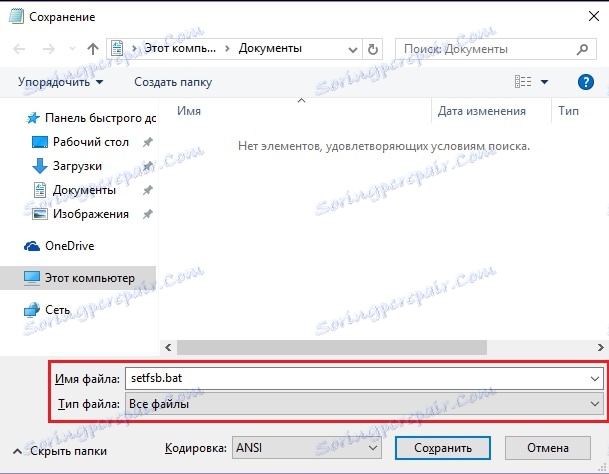
آخرین مرحله اضافه کردن بات به autoload با حرکت میانبر به پوشه " راه اندازی " و یا با ویرایش رجیستری (شما این روش را در اینترنت پیدا کنید).
همچنین ببینید: سایر ابزارهای اورکلاک پردازنده
در این مقاله، ما به طور دقیق روش بررسی نحوه ی بارگیری پردازنده با استفاده از برنامه SetFSB را بررسی کردیم. این یک روند دشوار است که در نهایت باعث افزایش قابل ملاحظه ای در عملکرد پردازنده خواهد شد. ما امیدواریم که شما موفق شوید و اگر سوالی دارید، از نظرات آنها بپرسید، به آنها پاسخ خواهیم داد.